
РЕЗОЛЮЦІЯ: Громадського обговорення навчальної програми статевого виховання
ЧОМУ ФОНД ОЛЕНИ ПІНЧУК І МОЗ УКРАЇНИ ПРОПАГУЮТЬ "СЕКСУАЛЬНІ УРОКИ"
ЕКЗИСТЕНЦІЙНО-ПСИХОЛОГІЧНІ ОСНОВИ ПОРУШЕННЯ СТАТЕВОЇ ІДЕНТИЧНОСТІ ПІДЛІТКІВ
Батьківський, громадянський рух в Україні закликає МОН зупинити тотальну сексуалізацію дітей і підлітків
Відкрите звернення Міністру освіти й науки України - Гриневич Лілії Михайлівні
Представництво українського жіноцтва в ООН: низький рівень культури спілкування в соціальних мережах
Гендерна антидискримінаційна експертиза може зробити нас моральними рабами
ЛІВИЙ МАРКСИЗМ У НОВИХ ПІДРУЧНИКАХ ДЛЯ ШКОЛЯРІВ
ВІДКРИТА ЗАЯВА на підтримку позиції Ганни Турчинової та права кожної людини на свободу думки, світогляду та вираження поглядів
- Гідрологія і Гідрометрія
- Господарське право
- Економіка будівництва
- Економіка природокористування
- Економічна теорія
- Земельне право
- Історія України
- Кримінально виконавче право
- Медична радіологія
- Методи аналізу
- Міжнародне приватне право
- Міжнародний маркетинг
- Основи екології
- Предмет Політологія
- Соціальне страхування
- Технічні засоби організації дорожнього руху
- Товарознавство продовольчих товарів
Тлумачний словник
Авто
Автоматизація
Архітектура
Астрономія
Аудит
Біологія
Будівництво
Бухгалтерія
Винахідництво
Виробництво
Військова справа
Генетика
Географія
Геологія
Господарство
Держава
Дім
Екологія
Економетрика
Економіка
Електроніка
Журналістика та ЗМІ
Зв'язок
Іноземні мови
Інформатика
Історія
Комп'ютери
Креслення
Кулінарія
Культура
Лексикологія
Література
Логіка
Маркетинг
Математика
Машинобудування
Медицина
Менеджмент
Метали і Зварювання
Механіка
Мистецтво
Музика
Населення
Освіта
Охорона безпеки життя
Охорона Праці
Педагогіка
Політика
Право
Програмування
Промисловість
Психологія
Радіо
Регилия
Соціологія
Спорт
Стандартизація
Технології
Торгівля
Туризм
Фізика
Фізіологія
Філософія
Фінанси
Хімія
Юриспунденкция
Створення змісту
Текст документа за замовчуванням має стиль Обычный(позиція 2на рис. 4.1).Для створення змісту всі заголовки, що мають входити до нього, спочатку визначають стилем Заголовок.Заголовок створюють тільки з цілого абзацу (абзацом може бути також окреме слово).
Зміст документа Microsoft Word — перелік, який створюється автоматично з попередньо визначених у структурі документа заголовків.
Спочатку текст, що ввійде у зміст, виділяють. Далі активізують список кнопки Стильпанелі інструментів Форматирование.Виділеному тексту присвоюють стиль (Заголовок 1, Заголовок 2тощо). Може бути створено до дев'яти рівнів заголовків.
Цю операцію також здійснюють, активізувавши режим перегляду структури документа (команди Вид, Структура).Після цього на екрані дисплея з'являється панель інструментів Структура (рис. 4.27).

Панель інструментів містить багато елементів, зокрема такі кнопки:
• ← → — кнопки Повисить уровень, Понизить уровеньдають змогу змінити встановлений стиль заголовків (пріоритет тексту змінюється, якщо встановлення курсора у потрібному абзаці клацнути мишею на цих кнопках);
• кнопка — Свернуть дає змогу згорнути весь текст документа, після чого на екрані залишаться лише заголовки. Це зручно для роботи з документами великих обсягів;
• кнопка + Развернуть, за допомогою якої можна розгорнути визначений абзац під заголовком;
• кнопка 2 Показать заголовокмістить список для активізації лише заголовка вказаного рівня.
На рис. 4.28 зображений розкритий за допомогою кнопки Развернутьабзац із заголовком Користування автотекстом,при цьому всі інші абзаци згорнуто.
Після формування заголовків з них можна створювати зміст документа. Для цього встановлюють курсор у потрібне місце документа й активізують команди Вставка, Ссылка, Оглавление и указатели...,внаслідок чого на екрані дисплея з'являється вікно (рис. 4.29).

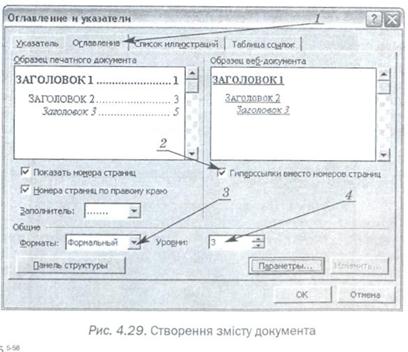












 У ньому відкривають вкладку Оглавление (1),вибирають вид змісту з переліку Форматьі (3), перевіряють значення перемикача, який визначає рівні заголовків, що ввійдуть у зміст (4), й активізують кнопку ОК.
У ньому відкривають вкладку Оглавление (1),вибирають вид змісту з переліку Форматьі (3), перевіряють значення перемикача, який визначає рівні заголовків, що ввійдуть у зміст (4), й активізують кнопку ОК.
Параметр Гиперссьілки вместо номеров страниц (2) дає змогу користуватися змістом для активізації потрібної частини документа.
Створення предметного покажчика
Предметний покажчик у документі пов'язує терміни і пояснення до них у тексті.
Предметний покажчик — сукупність термінів документа, з яким працює користувач; як правило, міститься в кінці документа.
Щоб створити предметний покажчик, спочатку необхідно визначити в тексті ті слова або словосполучення, які ввійдуть до нього. Для цього виділяють перше слово (наприклад, «колонки»), активізують команди Вставка, Ссылка, Оглавление и указатели..., вкладку Указатель і кнопку Пометить. У результаті на екрані дисплея з'являється вікно (рис. 4.30), в якому в полі основной (1)уже вказано виділене словосполучення.

Активізують кнопку Пометить (2),далі в документі виділяють наступне слово або словосполучення (наприклад, «Список ілюстрацій») і знову натискають на кнопку Пометить. Такі операції здійснюють з іншими необхідними термінами всього документа.
Під час виділення після зазначених слів автоматично з'являються службові символи, за допомогою яких система розпізнає терміни предметного покажчика, наприклад XЕ.«Список-ілюстрацій». Ці службові символи можна переглянути, активізувавши кнопку Непечатаемые знаки (див. позицію 8на рис. 4.1). Якщо термін не додають у предметний покажчик, то службові символи вилучають.
Після цього активізують команди Вставка, Ссылка, Оглавление и указатели..., вкладку Указатель, змінюють у разі необхідності кількість колонок (якщо мало термінів, як у наведеному прикладі), вибирають вид предметного покажчика й активізують кнопку ОК.
У місці розташування курсора з'являється створений предметний покажчик:
колонки, 97
Список ілюстрацій, 99.
Читайте також:
- ACCESS. СТВОРЕННЯ ЗВІТІВ
- ACCESS. СТВОРЕННЯ ФОРМ
- А. Створення власної папки.
- Автоматичне і ручне створення об’єктів.
- Адаптація законодавства України до законодавства ЄС - один із важливих інструментів створення в Україні нової правової системи та громадянського суспільства
- Адаптація законодавства України до законодавства ЄС - один із важливих інструментів створення в Україні нової правової системи та громадянського суспільства
- АЛГОРИТМ СТВОРЕННЯ БРЕНДУ
- Алгоритм створення тренінгової програми
- Безкласова адресація та створення підмереж.
- Болонська конвенція як засіб створення зони європейської вищої освіти.
- ВВП за галузями створення
- Види тлумачення норм права за обсягом їх змісту
| <== попередня сторінка | | | наступна сторінка ==> |
| Розбивання тексту на колонки | | | Процес створення списку ілюстрацій |
|
Не знайшли потрібну інформацію? Скористайтесь пошуком google: |
© studopedia.com.ua При використанні або копіюванні матеріалів пряме посилання на сайт обов'язкове. |